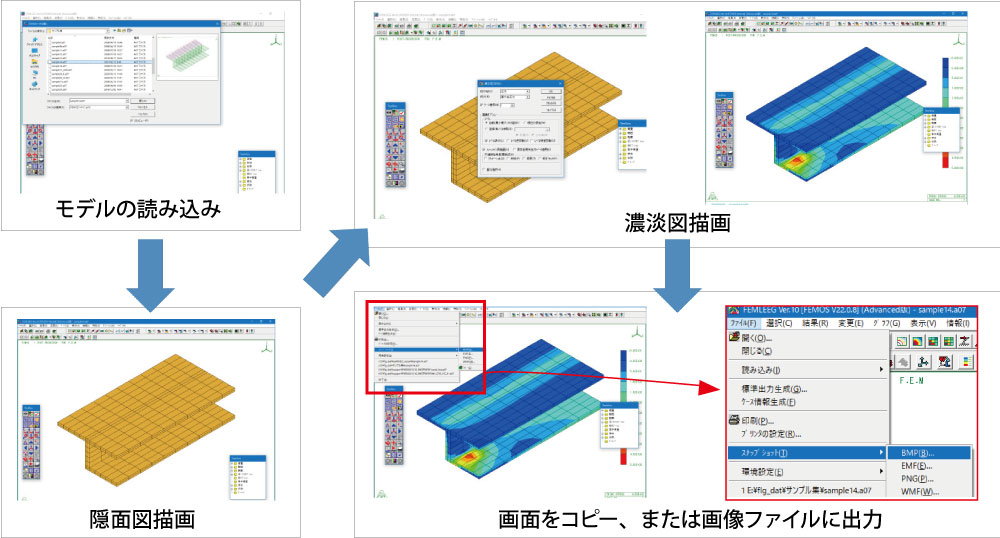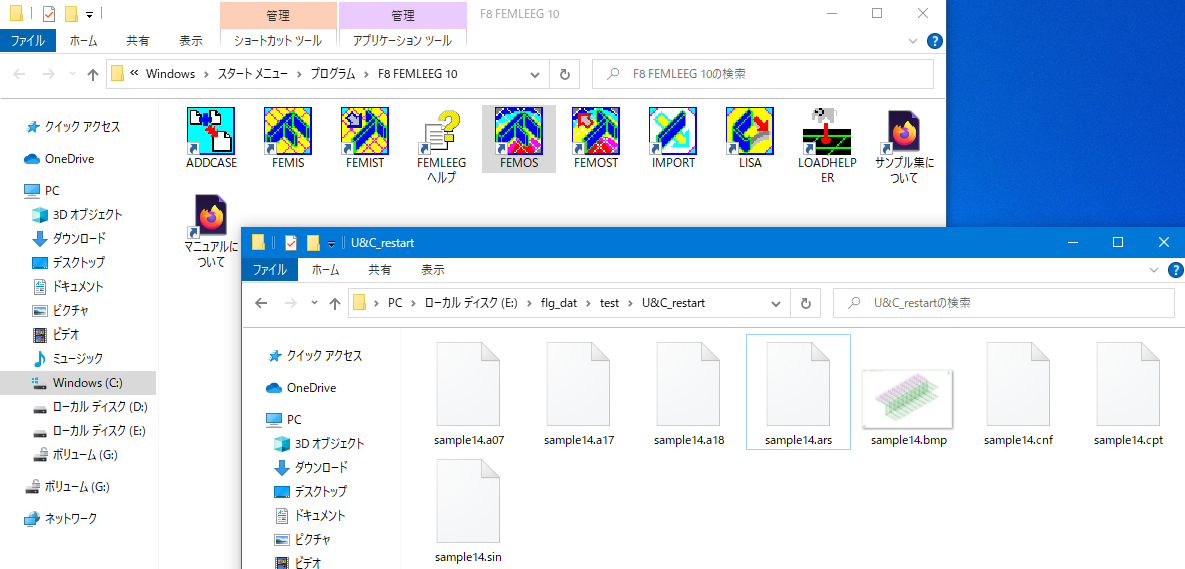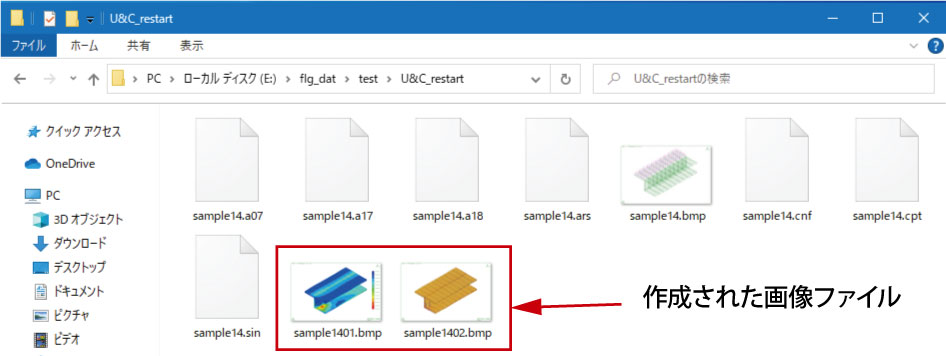| Support Topics | ||
| サポートトピックス・FEM/FEMLEEG | ||
|
||
|
前回までで、ストックファイルからのリスタートファイル作成、実行についての説明を行いました。今回はバッチ実行で解析結果画面の出力を自動化する方法を紹介します。 画面のファイル出力 FEMOSで解析結果の画像を資料などに使用する場合、GUIでは以下の手順の実行になるかと思います。
(1.から4.がFEMOSでの操作になります) この操作はストックファイルに以下のように出力されます。
画面のハードコピーコマンド ここで、4.の画面のコピー/ファイル出力は、直接Windowsでやり取りをするため、4.の操作はストックファイルにコマンドとして出力されません。 リスタートファイルから画面のハードコピーを取るには次のコマンドを記述します。 HDCO [DRAW|WMF|EMF] [FILE|CLIP|CODE|PNG] [MODL|FNAM 'ファイル名'] 次に、GUIで(1)ファイルを開く、(2)隠面描画、(3)最大主応力の濃淡図、(4)主値ベクトル図を、実行したストックファイルにHDCOコマンドを追加して、画面のスナップショットをファイル出力するリスタートファイルを作成します。 HDCOコマンドには、ファイル出力のFILEキーワードと、モデル名と同じ名前とするMODLキーワードを指定します(デフォルトはBMP形式で出力)。
このリスタートファイルをモデルと同じフォルダに、モデル名.arsで作成して、FEMOSのアイコンにドラッグ&ドロップします。 リスタートが実行され、モデル名01.bmp、モデル名02.bmpというファイルが作成されます。 HDCOコマンドでは出力した順にファイル名に番号を付けます。 これに後から画像の内容が分かるようにTITLコマンドで図にタイトルを入れるリスタートファイルにしたのが以下になります。 RECO CP HDCOはBMP形式のほかにWMF/EMF/PNG形式の出力も可能です。また、MODLキーワードの代わりにFNAMキーワードで直接ファイル名を指定することもできますので、TITLコマンドの代わりにファイル名で内容が分かるようにすることもできます。 ※コマンド仕様についてはヘルプのコマンドリファレンスをご覧ください。 DENS ST 7 MESH NOOV INDX 0 CASE 1 | ||||||||||||||||